Deaktivieren Sie die Schaltfläche „Browser Essentials“ (Herz) in der Edge-Symbolleiste
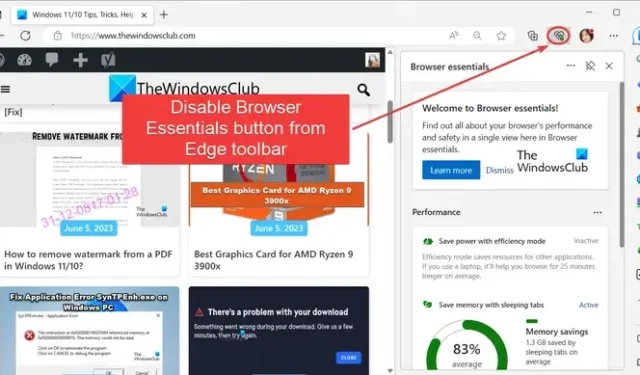
Möchten Siedie neue Schaltfläche „Browser Essentials“ in der Symbolleiste Ihres Microsoft Edge-Browsers deaktivieren? Diese Anleitung hilft Ihnen mit verschiedenen Methoden, um die Browser Essentials-Schaltfläche (herzförmig) einfach aus der Edge-Symbolleiste zu entfernen.
Die Funktion Browser Essentials ist eine neue Ergänzung zum Funktionsumfang von Microsoft Edge. Es zeigt im Wesentlichen den Leistungs- und Sicherheitsstatus Ihres Browsers an. Sie können den Effizienzmodus, die Anzahl der schlafenden Tabs und den Leistungsstatus der Tabs überprüfen. Außerdem wird der Browserschutz angezeigt, einschließlich der Anzahl der gescannten und blockierten Websites und Downloads.
Die Schaltfläche „Browser Essentials“ ist in Edge standardmäßig aktiviert. Sie können auf die herzförmige Schaltfläche in der Symbolleiste oben rechts im Edge-Fenster klicken und auf diese Funktion zugreifen. Wenn Sie diese Funktion jedoch nicht benötigen, können Sie sie deaktivieren. In diesem Beitrag besprechen wir Methoden und Schritte, mit denen Sie die Browser Essentials-Schaltfläche aus Ihrer Symbolleiste in Edge entfernen können. Sehen wir uns also ohne viel Umschweife die einzelnen Schritte an.
Schaltfläche „Browser Essentials (Herz)“ in der Edge-Symbolleiste deaktivieren
Um die Browser Essentials-Schaltfläche aus der Symbolleiste in Microsoft Edge zu entfernen oder zu deaktivieren, können Sie eine der unten aufgeführten Methoden verwenden:
- Deaktivieren Sie Browser Essentials über das Kontextmenü mit der rechten Maustaste.
- Gehen Sie zur Seite „Einstellungen“, um die Schaltfläche „Browser Essentials“ zu deaktivieren.
Lassen Sie uns diese Methoden nun im Detail besprechen.
1] Deaktivieren Sie Browser Essentials über das Kontextmenü mit der rechten Maustaste
Eine der einfachsten Methoden, die Browser Essentials-Schaltfläche aus der Edge-Symbolleiste zu entfernen, ist die Verwendung des Kontextmenüs mit der rechten Maustaste. Sie können Ihren Edge-Browser öffnen und mit der rechten Maustaste auf die Schaltfläche „Browser Essentials“ (Herz) in der Symbolleiste klicken. Wählen Sie nun im angezeigten Kontextmenü die Option Aus Symbolleiste ausblenden aus. Dadurch wird die Schaltfläche „Browser Essentials“ aus der Symbolleiste entfernt.
2] Gehen Sie zur Seite „Einstellungen“, um die Schaltfläche „Browser Essentials“ zu deaktivieren
Sie können die Edge-Einstellungen auch verwenden, um die Schaltfläche „Browser Essentials“ in der Symbolleiste zu deaktivieren. Dazu müssen Sie einige einfache Schritte befolgen:
Öffnen Sie zunächst Edge und klicken Sie auf das Dreipunktmenü, auch bekannt als die Schaltfläche Einstellungen und mehr, die sich in der oberen rechten Ecke befindet.
Navigieren Sie nun zur Option Einstellungen und klicken Sie darauf, um die Seite „Einstellungen“ von Edge zu öffnen.
Danach wechseln Sie im linken Bereich zur Registerkarte Darstellung und scrollen nach unten zum Abschnitt „Symbolleiste anpassen“.
Suchen Sie als Nächstes die Option Browser Essentials-Schaltfläche und schalten Sie den damit verbundenen Schalter aus, um die Herzschaltfläche aus Ihrer Edge-Symbolleiste zu entfernen.
Wenn Sie die Schaltfläche „Browser Essentials“ erneut zur Symbolleiste in Edge hinzufügen möchten, können Sie einfach die Schaltfläche „Browser Essentials“ in den Darstellungseinstellungen aktivieren.
Aktivieren oder deaktivieren Sie die Hover-Funktionalität der Browser Essentials-Symbolleistenschaltfläche
Geben Sie zunächst edge://flags/ in die Adressleiste Ihres Edge-Browsers ein und drücken Sie die Eingabetaste.
Geben Sie nun auf der geöffneten Seite „Experimente“ „Browser Essentials“ in das Suchfeld ein.
Sie sehen eine Option mit der Bezeichnung Funktion zum Hovern der Schaltfläche „Browser Essentials“ in der Symbolleiste. Klicken Sie einfach auf die Dropdown-Schaltfläche daneben und stellen Sie den Wert entsprechend Ihren Anforderungen auf „Aktiviert“ oder „Deaktiviert“ ein.
Wenn Sie fertig sind, starten Sie den Edge-Browser neu, damit die Effekte wirksam werden.
Wie entferne ich die Seitenleistenschaltfläche in Edge?
Um die Seitenleiste in Ihrem Microsoft Edge-Browser zu entfernen, klicken Sie auf die Schaltfläche Einstellungen und mehr (Menü mit den drei Punkten) und wählen Sie dann die Einstellungen Option. Gehen Sie nun im linken Bereich zur Registerkarte Seitenleiste und deaktivieren Sie den Schalter für die Option Seitenleiste immer anzeigen. Dadurch wird die Seitenleiste von Edge entfernt.
Wie entferne ich das neue Bing-Symbolleistensymbol von Microsoft Edge?
Sie können das Bing-Symbol in der Symbolleiste in Edge deaktivieren, indem Sie die Einstellungen verwenden. Geben Sie zunächst edge://settings/ in Ihre Webadressleiste ein, um die Einstellungsseite des Edge zu öffnen. Gehen Sie als Nächstes zur Registerkarte Seitenleiste und klicken Sie im Abschnitt „App- und Benachrichtigungseinstellungen“ auf die Option „Bing Chat“. Deaktivieren Sie nun den Schalter, der mit der Option Entdecken anzeigen verknüpft ist, und das Bing-Symbol wird aus der Symbolleiste entfernt.



Schreibe einen Kommentar